导入Excel数据是创建批量二维码的快捷通道,自动生成模板和二维码,生码后也可以修改模板,适用于导入大批量数据(如人员信息、设备信息)生成二维码的场景。
会根据Excel首行,自动创建一个批量模板,自动填入数据,从Excel第2行起,每行数据生成一个子码。也可复用已保存的模板,导入excel快捷批量生码。

操作说明
1. 操作入口
若无创建好的批量模板,可以从模板库,上传excel批量生码,直接导入本地的excel文件,批量生成二维码。

已经创建好批量模板,可以在后台「活码批量模板」列表,选择批量生码,复用模板上传excel批量生码。

2. 上传Excel的注意事项:
1、第一行单元格,生成批量模板的结构;第二行起,每行生成一个子码;
2、Excel中不能包含图片、合并单元格、公式计算等特殊内容;
3、Excel中有多个sheet时,系统默认只读取第一个sheet;
4、单次导入的行数上限为20000行,如需生成超过20000个码,可分批导入,总数量不限;
5、Excel列数上限为150列,不能超过150列。
6、“多选项-可变内容”组件,每个单元格支持上传时输入多个选项,选项之间用英文,符号间隔。
批量模板中若包含图片、文件可变内容组件,在复用模板生码时,可以通过上传Excel和文件夹的方式,批量上传图片或文件。
1、 需在Excel的图片、文件可变内容列,填入需要上传的文件名称;
2、一次性最多只能上传包含500个图片或文件的文件夹;
3、支持上传多个文件,文件名称用;符号间隔
2. 修改批量模板内容
模板内容包括标签样式均可修改。进入模板编辑器,可修改展示样式,增加更多图片、音视频等类型的可变内容,同时可以关联表单,实现每个码可扫码填写动态信息等。查看教程
3. 模板设置与管理
可设置子码命名规则、手机端子码编辑和生码权限、子码内容存证等。
可设置子码的查看权限、微信打开方式、扫码方式、有效期、码底部的分享收藏设置。查看教程
常见问题
1. 上传Excel识别失败
原因一:表格中的可变内容和模板中的可变内容不对应
解决办法:Excel表格中的列和模板中的【文本类可变内容】是完全按照顺序对应的,不能删除或新增列。如果需要删除或新增列,请先到模板中修改【可变内容】,再重新下载【Excel模板】。

原因二:表格中含有合并单元格、公式计算、图片等特殊内容
解决办法:上传的表格当中不能含有合并单元格、公式计算、图片等特殊内容,请删除后再上传。
原因三:内容填写在第一张表格以外的地方
解决办法:上传Excel批量生码只会识别第一张表格中的内容,请将需要生码的所有内容汇总在第一张表格中。
原因四:单次导入的数据量过大
解决办法:单次导入的数据不能超过20000条,需要导入20000条以上的数据,请分批次上传。
2. 重新上传后内容没有更新
原因:修改表格后未保存
解决办法:修改表格后需要点击保存后再上传。
3. 标题与内容不对应
原因:表格中可变内容的顺序与模板中可变内容的顺序不对应
解决办法:Excel表格中的列和模板中的【文本类可变内容】是完全按照顺序对应的,请检查并调整两者的排列顺序后重新上传。
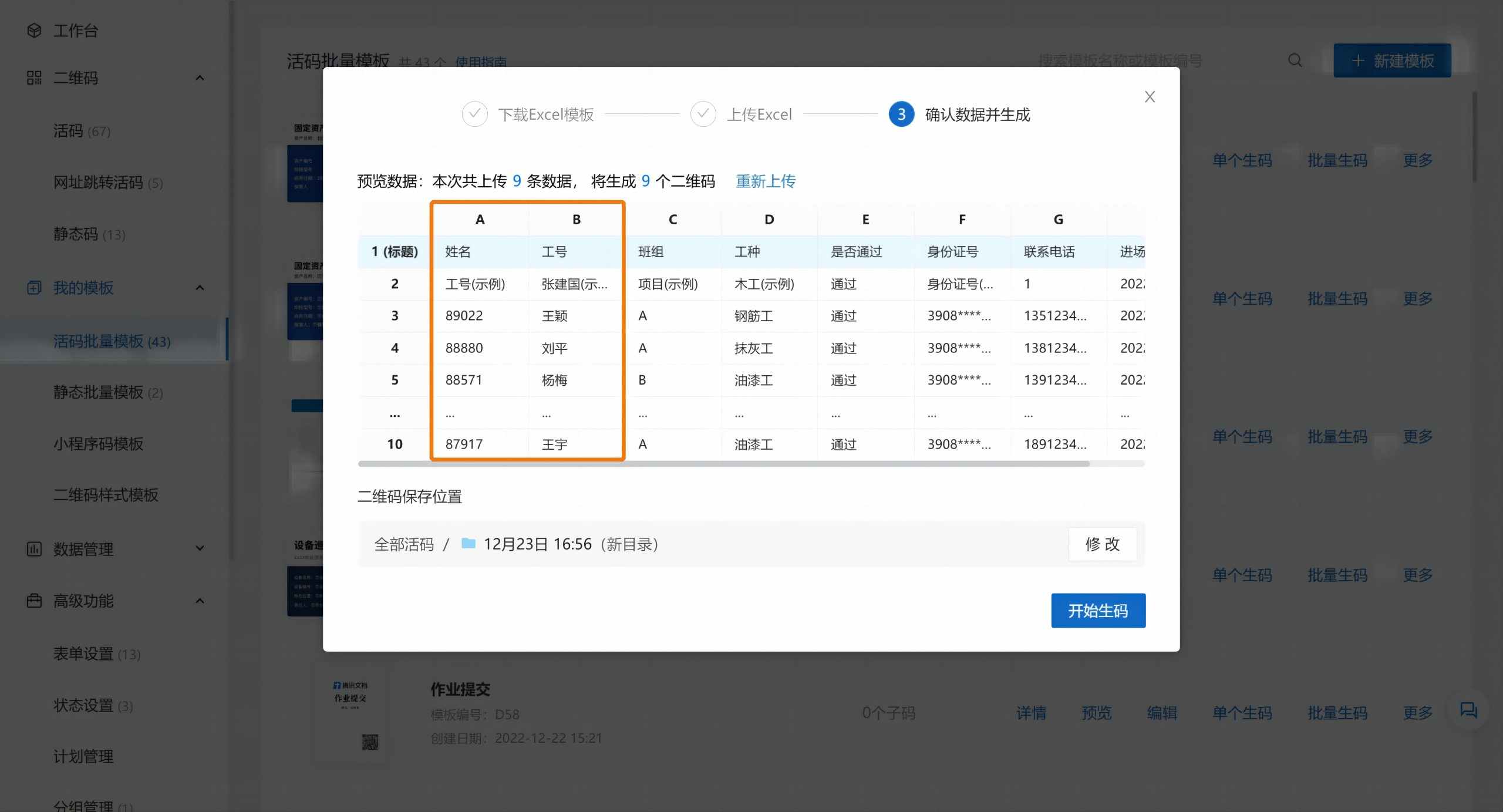
4. 提示内容格式错误
原因:表格中某个单元格数据格式与批量模板中可变内容设置的格式不对应
解决办法:
1.根据弹窗提示,手动输入对应格式的内容数据。或整列修改表格中对应单元格的数据格式。例如可变内容为【日期类型】,按格式 YYYY-MM-DD,如2022-12-23 修改;

2.修改批量模板改可变内容类型,调整可变内容填写格式,或更改可变内容类型,例如将日期可变内容调整为文本可变内容;

